Disponible avec une licence Data Reviewer.
La fréquence et le type de contrôle qualité des données que vous réalisez varient et évoluent tout au long du cycle de vie d’un produit. La validation à l’aide de l’outil ArcGIS Data Reviewer Run Data Checks (Exécuter des vérifications des données) vous permet d’établir rapidement une évaluation de base, afin de déterminer si les données répondent aux critères de qualité décrits dans le plan d’assurance qualité de votre projet. Cet outil est disponible pour les géodatabases fichiers et mobiles.
Définir les entités à valider
Selon le type de validation que vous effectuez, vous pouvez contrôler les entités à valider dans les données. Par exemple, lors d’une évaluation de base, vous pouvez valider toutes les entités de la zone d’intérêt du projet.
Pour configurer les entités que vous souhaitez valider avec l’outil Run Data Checks (Exécuter des vérifications des données), procédez comme suit :
- Dans la fenêtre Catalog (Catalogue), ouvrez une carte dans ArcGIS Pro qui contient les entités nécessitant une validation.
- Sur l’onglet Edit (Mettre à jour), cliquez sur Manage Quality (Gérer la qualité)
 pour activer l’onglet Manage Quality (Gérer la qualité).
pour activer l’onglet Manage Quality (Gérer la qualité). - Dans l’onglet Manage Quality (Gérer la qualité), dans le groupe Automated Review (Révision automatisée), cliquez sur la flèche de liste déroulante Run Data Checks (Exécuter des vérifications des données)
 afin d’afficher les vérifications disponibles pour la validation.
afin d’afficher les vérifications disponibles pour la validation. - Choisissez une vérification qui satisfait aux exigences de qualité des données.
La fenêtre Run Data Checks (Exécuter des vérifications des données) s’ouvre.
- Cliquez sur la flèche de liste déroulante Input Feature (Entité en entrée) et sélectionnez la couche d’entités sur laquelle exécuter la règle.
- Si vous le souhaitez, pour exécuter la règle sur des entités spécifiques de la couche, sélectionnez les entités sur la carte pour activer le bouton d’activation/de désactivation Use the selected records (Utiliser les enregistrements sélectionnés).
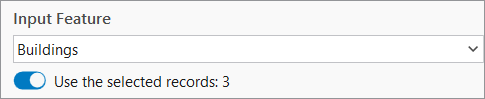
- Indiquez des valeurs pour les paramètres de la vérification.
- Choisissez l’étendue de la validation des données :
- Visible Extent (Étendue visible) : l’étendue visible en cours
- Full Extent (Vue générale) : l’étendue de toutes les entités dans les données
Dès que tous les paramètres obligatoires contiennent des valeurs valides, la règle est prête à être utilisée.
- Cliquez sur Run (Exécuter).
La règle est exécutée sur les données sélectionnées. Si des erreurs sont détectées, elles sont ajoutées dans la géodatabase par défaut du projet et apparaissent dans la fenêtre Contents (Contenu) sous forme de couche ou de table.
Accès aux résultats d’erreur
Lorsque des erreurs sont détectées, elles sont stockées dans la géodatabase par défaut du projet et apparaissent sous forme de couche ou de table dans la fenêtre Contents (Contenu).
Remarque :
Seules les géodatabases par défaut fichier ou mobiles sont prises en charge pour le stockage des résultats de l’outil Run Data Checks (Exécuter des vérifications des données).
Pour accéder aux résultats d’erreur depuis la fenêtre Contents (Contenu), cliquez avec le bouton droit de la souris sur la couche ou la table des erreurs qui a été créée, puis cliquez sur Attribute Table (Table attributaire). La fenêtre Attribute Table (Table attributaire) apparaît. Elle affiche la liste des erreurs détectées sur la carte, le nom de la classe d’entités, l’ID d’objet de l’entité à l’origine de l’erreur, le nom de la règle et la description de la règle.
Remarque :
Par défaut, le nom de la couche ou de la table des erreurs est constitué du nom de la couche ou de la table d’entités en entrée, du nom de la vérification et de la date et de l’heure d’exécution de l’outil. Exemple : NomCouche_NomVérification_DateHeure.
Si la vérification est renommée, le nom de la couche ou de la table des erreurs est généré au format suivant : NomFourniParUtilisateur_DateHeure.
Supprimer les résultats d’erreur générés par l’exécution des vérifications des données
À chaque fois que l’outil Run Data Checks (Exécuter des vérifications des données) est exécuté, les résultats d’erreur sont stockés dans la géodatabase par défaut du projet dans les tables suivantes :
- RunDataCheckLineErrors
- RunDataCheckMultipointErrors
- RunDataCheckObjectErrors
- RunDataCheckPolygonErrors
En savoir plus sur le changement d’emplacement de la géodatabase par défaut
Après l’exécution de plusieurs configurations d’exécution des vérifications des données, vous pouvez supprimer les tables des erreurs une fois les erreurs traitées. Pour supprimer les tables d’exécution des vérifications des données, procédez comme suit :
Attention :
N’appliquez pas ce processus aux quatre tables GDB_Validation<tableName>Errors si vous utilisez des règles attributaires de validation. Ce processus concerne strictement les résultats de l’outil Run Data Checks (Exécuter des vérifications des données) pour les tables RunDataCheck<NomTable>Errors.
- Dans la fenêtre Catalog (Catalogue), appuyez sur la touche Ctrl et sélectionnez les tables des erreurs RunDataCheckLineErrors, RunDataCheckMultipointErrors, RunDataCheckObjectErrorset RunDataCheckPolygonErrors.
- Cliquez avec le bouton droit de la souris sur l’une des tables sélectionnées, puis cliquez sur Delete (Supprimer)
 .
.
Les tables sont retirées de la fenêtre Catalog (Catalogue) et supprimées de la géodatabase par défaut du projet.
Rubriques connexes
Vous avez un commentaire à formuler concernant cette rubrique ?